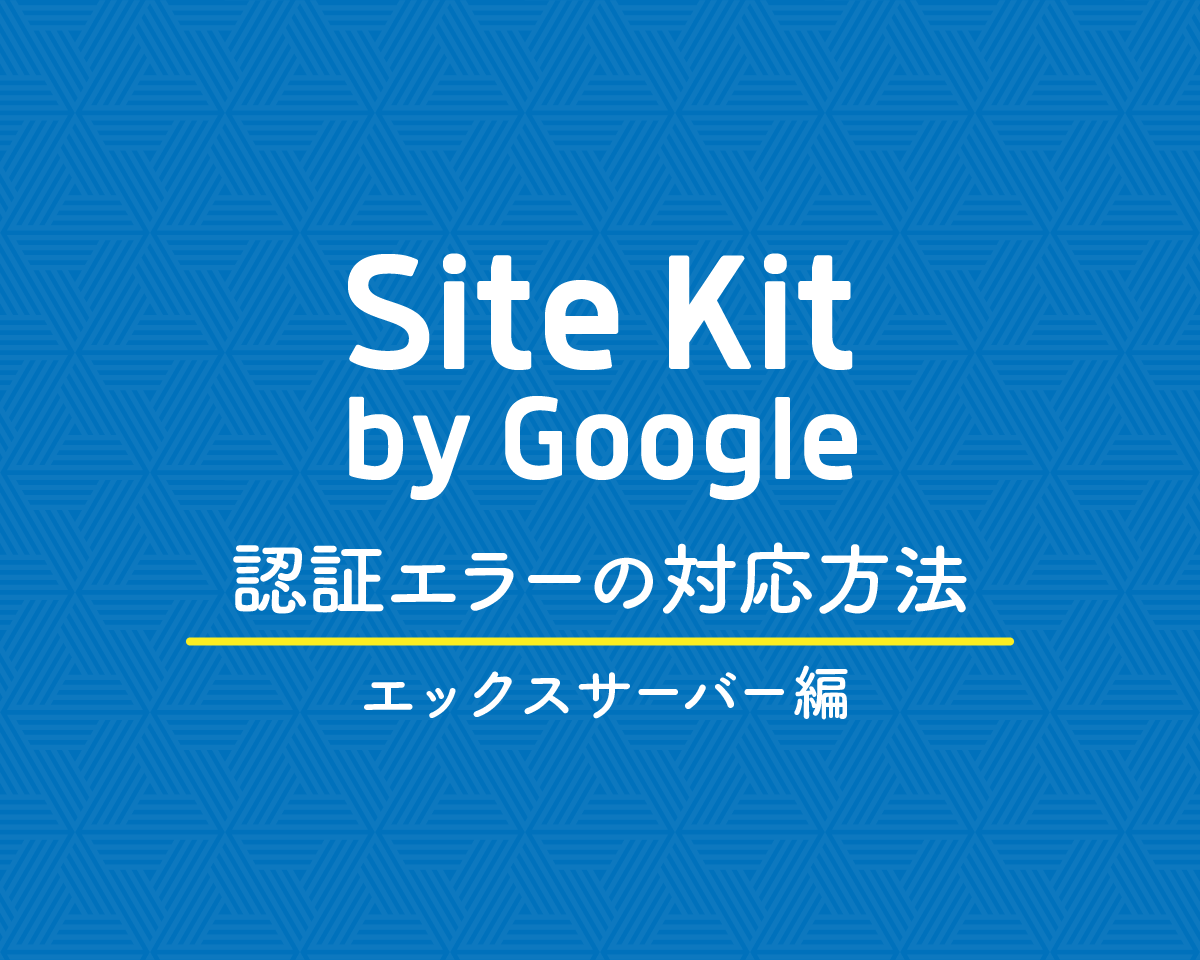この投稿の内容
Google公式のWordPressプラグイン「Site Kit by Google」で認証エラーが出た時の対応方法をまとめました。
Google公式のWordPressプラグイン「Site Kit」とは
Googleが公式WordPressプラグイン「Site Kit by Google(以下 Site Kit)」をリリースしました。
Site Kit by Google
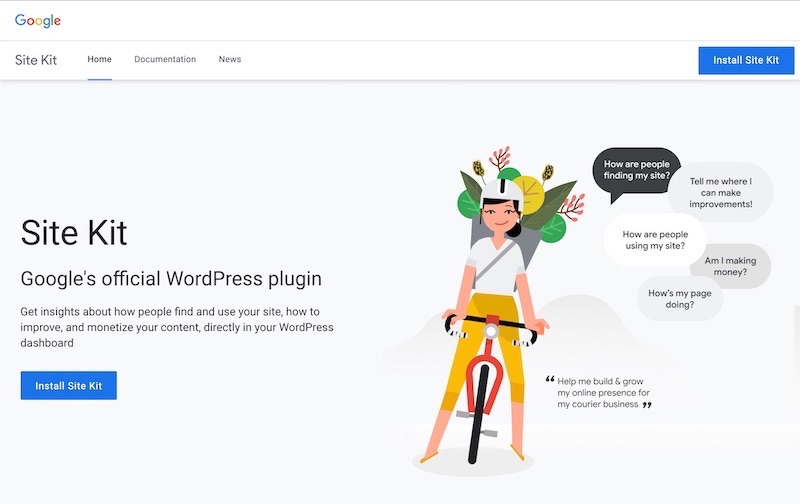
WordPressに「Site Kit」をインストールすると、管理画面上でサーチコンソールやアナリティクス、アドセンスなどのデータを閲覧できるようになります。
対応しているGoogleのサービス
- Google Search Console
- Google Analytics
- Google AdSense
- PageSpeed Insight
Site Kitのインストールとセットアップ
プラグインの新規追加で「Site Kit」を検索すると、インストールすることができます。
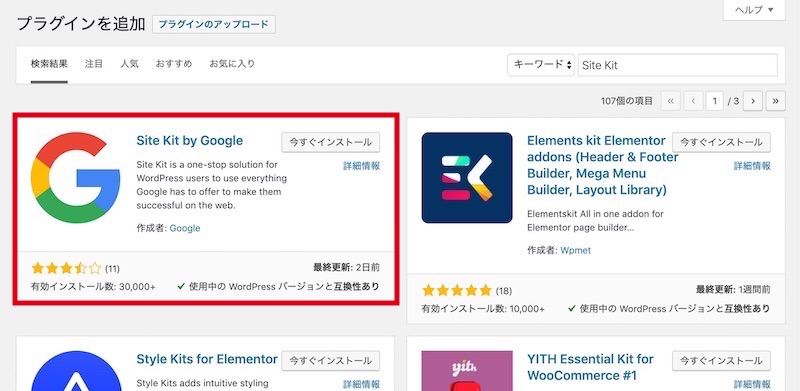
プラグインを有効化すると、セットアップするようにというメッセージが出るので進みましょう。
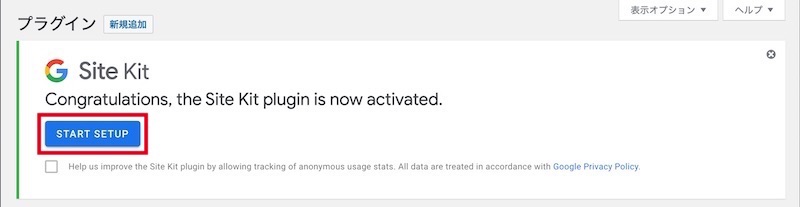
Site Kitのセットアップでエラー発生
さっそく使ってみようとしたら、Googleアカウントとの連携でエラーが出ちゃいました。
An error occurred: We are unable to send credentials to your WordPress site. This is likely due to your hosting provider blocking incoming REST API requests. Please check with them if that is the case.
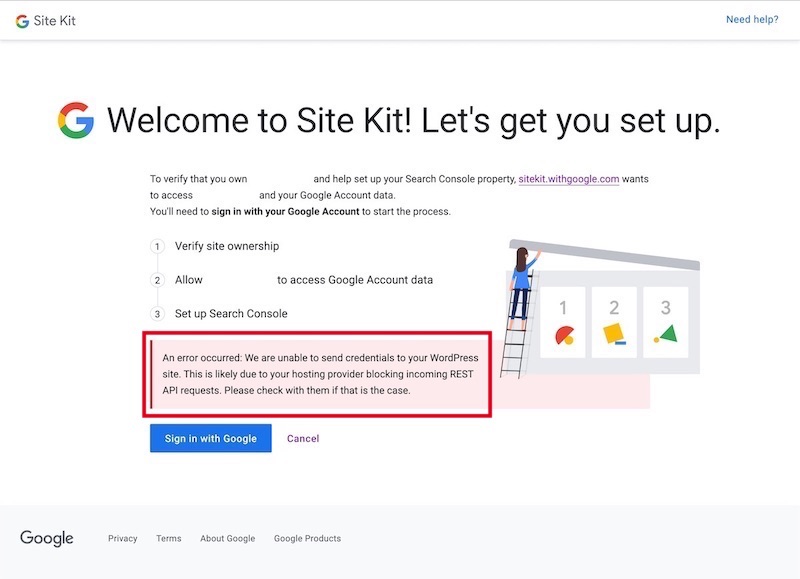
意訳すると、下記の通りです。
あなたのWordPressサイトに、Googleアカウントと連携するための情報を送ることができません。ご利用のホスティングプロバイダがREST APIの通信をブロックしている可能性があります。
Site Kitのセットアップエラーの対応方法(エックスサーバー)
「Site Kit」を使うには、REST APIによる通信を許可する必要があるようです。
インストールしてみたWordPressサイトは、エックスサーバーを利用していますので、エックスサーバーの管理画面で説明します。
サーバーパネルの「WordPressセキュリティ設定」に、「REST API アクセス制限」の設定があります。
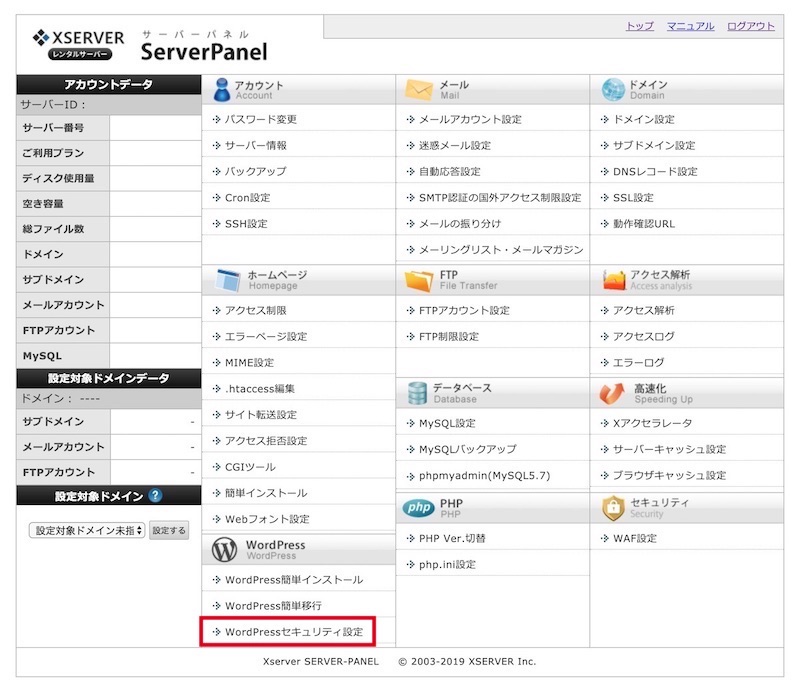
「REST API アクセス制限」をOFFにして、設定を保存します。
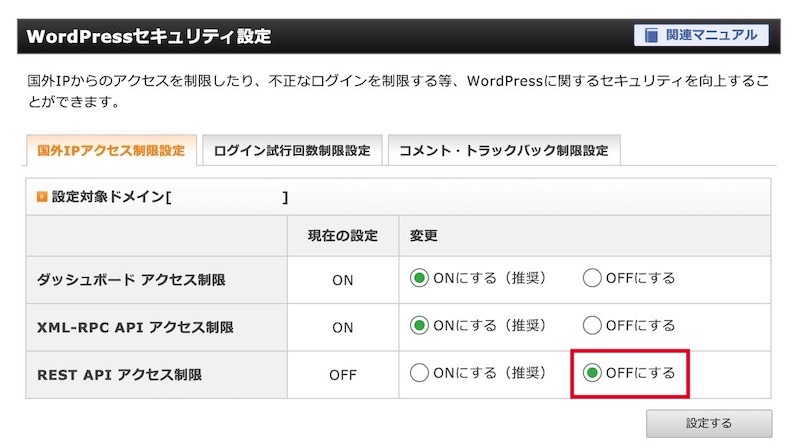
WordPressの管理画面に戻ってセットアップをやり直してみると、Googleアカウントに接続するため認証を求められます。完了させると、セットアップ作業1つめクリアです。
Googleアカウントデータにアクセスすることを許可したのに先に進まない場合
セットアップ作業2つめ(Allow ~ to access Google Account data)で、Allowボタンを押したのにウンともスンとも反応がない場合は、管理画面に戻ってからもう一度セットアップ画面に進んでみてください。
なぜかセットアップ画面に入り直してやり直すと完了できます。
完了したら「セキュリティ設定」を戻すのを忘れずに!
WordPressの管理画面にデータが表示されたのを確認できたら、エックスサーバーの「REST API アクセス制限」はONに戻しておきましょう。ONに戻しても、「Site Kit」プラグインはそのまま使えます。
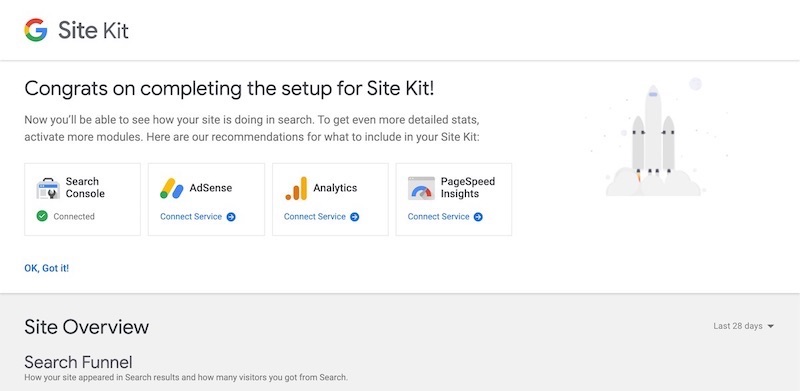
[ys_parts parts_id=”1020″]